
आम्ही यापूर्वी पूर्वी उल्लेख केला नाही की लवकरच किंवा नंतर संगणक आणि लॅपटॉपचे सर्व वापरकर्ते ऑपरेटिंग सिस्टम स्थापित करण्याची गरज आहे. या प्रक्रियेच्या सुरुवातीच्या टप्प्यावर, जेव्हा ओएसला ड्राइव्ह पाहण्यास नकार दिला जातो तेव्हा एक समस्या असू शकते. बहुतेकदा खरं आहे की ते UEFI च्या समर्थनाविना तयार केले गेले. म्हणून, आजच्या लेखात आम्ही आपल्याला विंडोज 10 साठी यूईएफआयसह बूट करण्यायोग्य यूएसबी फ्लॅश ड्राइव्ह कसे तयार करावे ते सांगू.
UEFI साठी विंडोज 10 सह बूट करण्यायोग्य यूएसबी फ्लॅश ड्राइव्ह तयार करा
UEFI एक नियंत्रण इंटरफेस आहे जो ऑपरेटिंग सिस्टम आणि फर्मवेअरला योग्यरित्या संवाद साधण्यास अनुमती देतो. ते सर्व ज्ञात BIOS बदलण्यासाठी आले. समस्या अशी आहे की UEFI सह संगणकावर ओएस स्थापित करणे आपल्याला योग्य समर्थनासह ड्राइव्ह तयार करावी लागेल. अन्यथा, इंस्टॉलेशन प्रक्रियेदरम्यान अडचणी येऊ शकतात. दोन मूलभूत पद्धती आहेत जी परिणाम प्राप्त करतील. आम्ही त्यांच्याबद्दल सांगू.पद्धत 1: मीडिया तयार साधने
आम्ही ताबडतोब आपले लक्ष केंद्रित करू इच्छितो की ही पद्धत केवळ तेव्हाच योग्य आहे जेव्हा बूट फ्लॅश ड्राइव्ह संगणकावर किंवा UEFI सह लॅपटॉप तयार केली जाते. अन्यथा, BIOS अंतर्गत "धारदार" सह ड्राइव्ह तयार केले जाईल. गर्भधारणा अंमलबजावणी करण्यासाठी आपल्याला मीडिया तयार करणे साधने उपयुक्तता आवश्यक आहे. आपण खाली संदर्भाद्वारे डाउनलोड करू शकता.
प्रक्रिया यासारखे दिसेल:
- फ्लॅश ड्राइव्ह तयार करा ज्यासाठी विंडोज 10 ऑपरेटिंग सिस्टम डाउनलोड केले जाईल. ड्राइव्हची स्मृती किमान 8 जीबी असणे आवश्यक आहे. याव्यतिरिक्त, ते स्वरूपण करणे महत्त्वाचे आहे.
अधिक वाचा: फ्लॅश ड्राइव्ह आणि डिस्क्स फॉर्मेटिंगसाठी उपयुक्तता
- माध्यम निर्मिती साधन चालवा. अर्जाची तयारी होईपर्यंत थोडी प्रतीक्षा करणे आवश्यक आहे आणि ओएस पूर्ण होईल. नियम म्हणून, काही सेकंदांपासून ते मिनिटे लागतात.
- काही काळानंतर, आपल्याला स्क्रीनवरील परवाना कराराचा मजकूर दिसेल. इच्छेनुसार त्याला तपासा. कोणत्याही परिस्थितीत, या सर्व परिस्थिती सुरू ठेवण्यासाठी घेणे आवश्यक आहे. हे करण्यासाठी, समान नाव बटण क्लिक करा.
- पुढे, तयार करणे खिडकी दिसेल. आम्हाला पुन्हा पुन्हा प्रतीक्षा करावी लागेल.
- पुढील टप्प्यावर, प्रोग्राम एक निवड करेल: आपला संगणक अद्यतनित करेल किंवा ऑपरेटिंग सिस्टमसह इंस्टॉलेशन ड्राइव्ह तयार करा. दुसरा पर्याय निवडा आणि "पुढील" बटणावर क्लिक करा.
- आता आपल्याला विंडोज 10, प्रकाशन आणि आर्किटेक्चर सारख्या पॅरामीटर्स निर्दिष्ट करणे आवश्यक आहे. पूर्वी, स्ट्रिंगच्या पुढील बॉक्स हटविणे विसरू नका "या संगणकासाठी शिफारस केलेले पर्याय वापरा". नंतर पुढील बटण क्लिक करा.
- भविष्यातील OS साठी वाहक निवडण्याची शेवटची पायरी असेल. या प्रकरणात, आपण फ्लॅश मेमरी डिव्हाइस आयटम निवडणे आवश्यक आहे आणि "पुढील" बटणावर क्लिक करणे आवश्यक आहे.
- फ्लॅश ड्राइव्हच्या यादीतून केवळ निवडण्यासाठीच हेच आहे जे भविष्यात विंडोज 10 स्थापित केले जाईल. सूचीतील वांछित डिव्हाइस निवडा आणि पुन्हा एकदा "पुढील" क्लिक करा.
- हे आपल्या सहभाग समाप्त होईल. पुढील प्रोग्राम लोड होईपर्यंत आपल्याला प्रतीक्षा करावी लागेल. या ऑपरेशनची अंमलबजावणी वेळ इंटरनेट कनेक्शनच्या गुणवत्तेवर अवलंबून असते.
- शेवटी, पूर्वी निवडलेल्या माध्यमांबद्दल डाउनलोड केलेली माहिती रेकॉर्डिंगची प्रक्रिया सुरू होईल. पुन्हा आपल्याला प्रतीक्षा करावी लागेल.
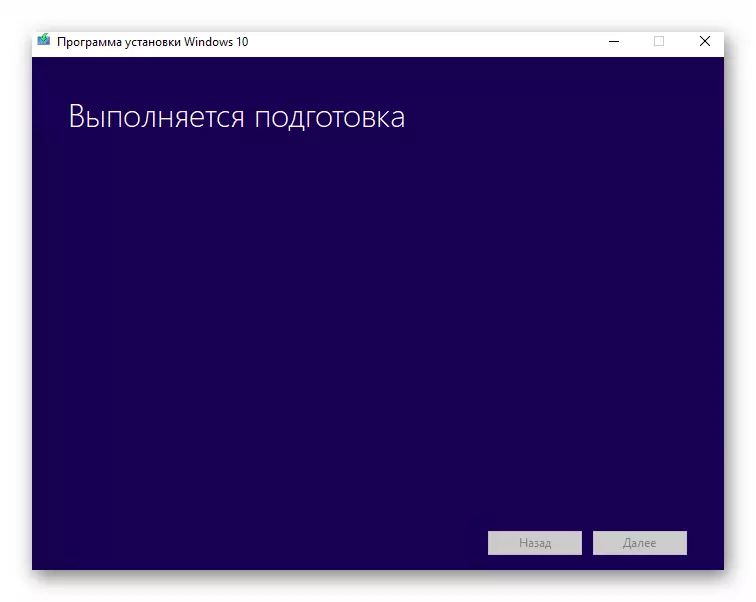
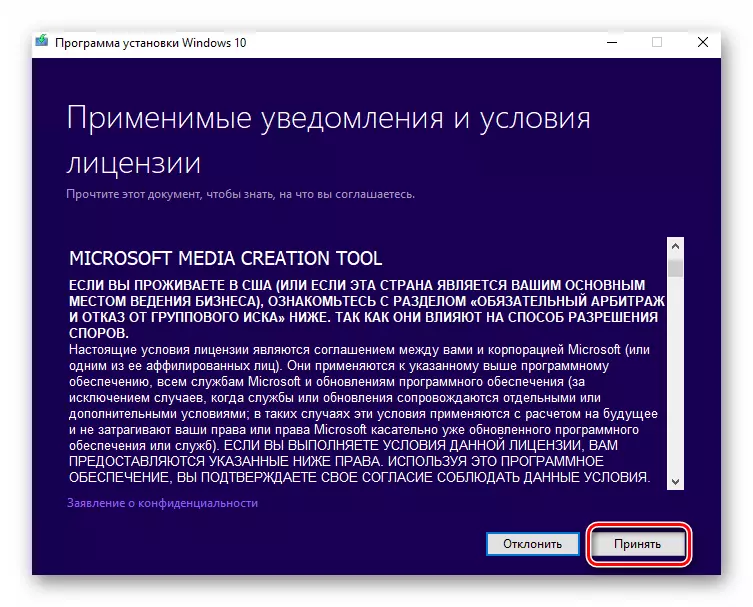
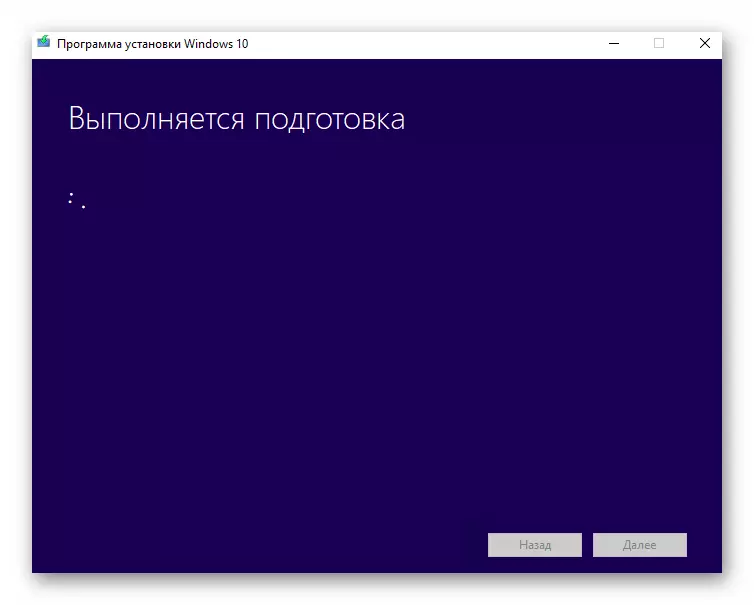
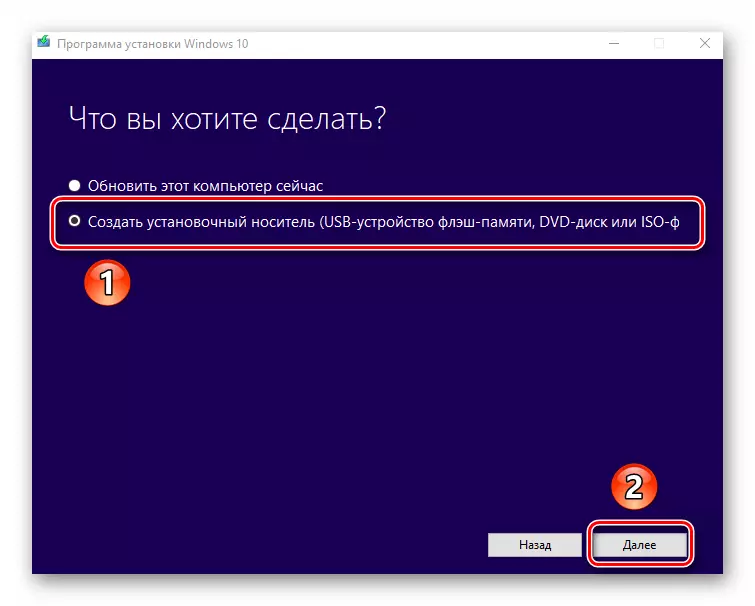
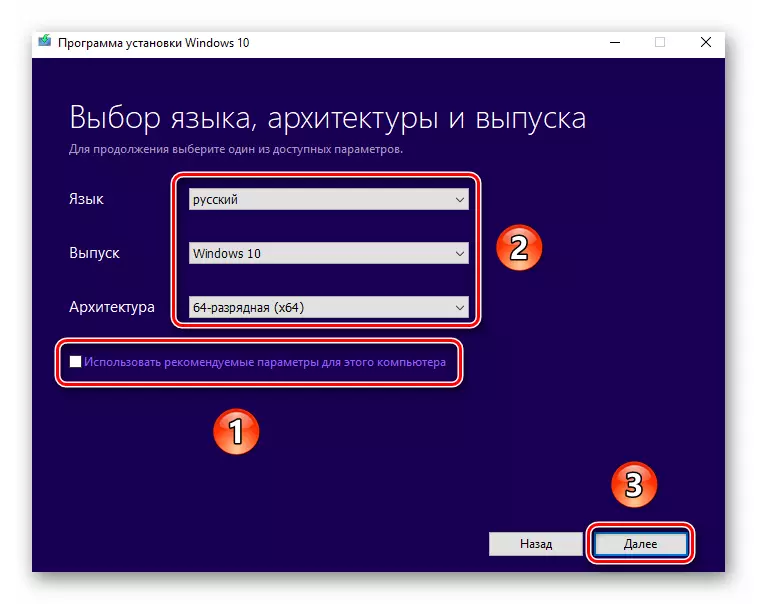
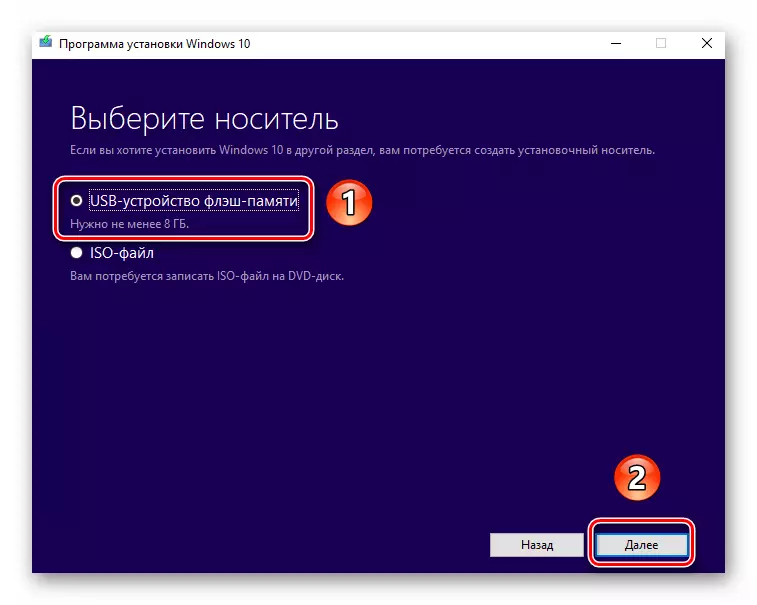

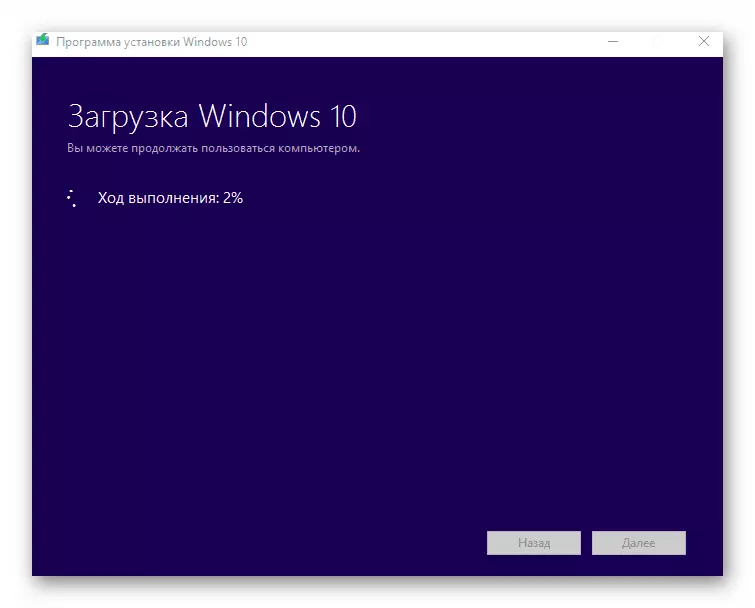
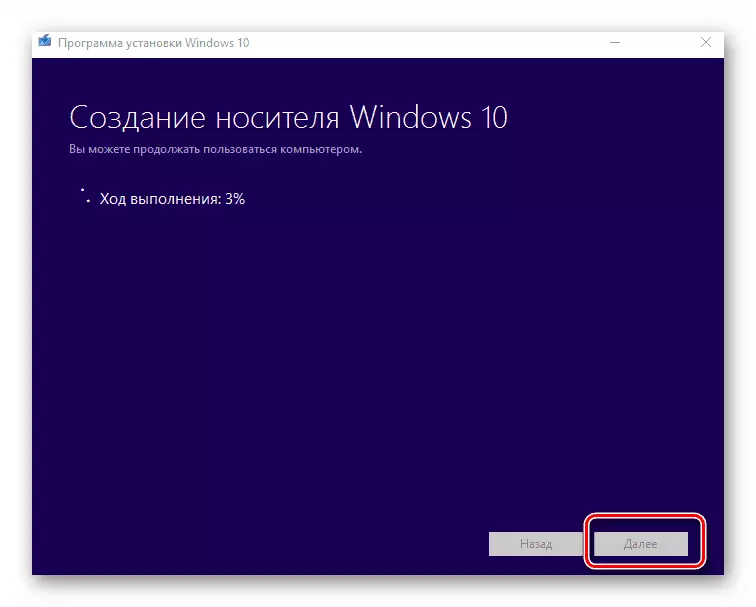
काही काळानंतर, स्क्रीनवर एक संदेश सादर केलेल्या यशस्वी समाप्तीबद्दल सादर केला जातो. हे केवळ प्रोग्राम विंडो बंद करणे राहते आणि आपण विंडोज स्थापित करणे प्रारंभ करू शकता. आपल्या क्षमतेबद्दल आपल्याला खात्री नसल्यास, आम्ही आपल्याला स्वतंत्र शिक्षण लेखाने परिचित करण्याची शिफारस करतो.
अधिक वाचा: फ्लॅश ड्राइव्ह किंवा डिस्क पासून विंडोज 10 इंस्टॉलेशन मॅन्युअल
पद्धत 2: रुफस
या पद्धतीचा वापर करण्यासाठी आपल्याला आजच्या कार्यसंघाचे निराकरण करण्यासाठी सर्वात सोयीस्कर अनुप्रयोग, Rufus च्या मदतीचा अवलंब करावा लागेल.
आमचा लेख त्याच्या तार्किक निष्कर्षाकडे आला. आम्हाला आशा आहे की आपल्याला प्रक्रियेत अडचणी आणि समस्या नाहीत. एकदा आपण BIOS अंतर्गत विंडोज 10 सह इंस्टॉलेशन फ्लॅश ड्राइव्ह तयार करण्याची आवश्यकता असल्यास, आम्ही आणखी एक लेख वाचण्याची शिफारस करतो ज्यामध्ये सर्व ज्ञात पद्धती तपशीलवार वर्णन केल्या आहेत.
अधिक वाचा: विंडोज 10 सह बूट करण्यायोग्य फ्लॅश ड्राइव्ह तयार करण्यासाठी मार्गदर्शक
